כיצד לשמור תמונות מ- Google Docs במחשב שלך
Miscellanea / / August 04, 2021
בדרך כלל באינטרנט תוכל לשמור את רוב התמונות באופן מקומי על ידי לחיצה ימנית עליה ובחירת שמור תמונה. עם זאת, אם אתה ניגש לתוכן עם תמונות ב- Google Docs לא תראה שום אפשרות לשמור את התמונות.
במדריך זה אלמד אותך כמה טריקים בקלות לשמור תמונות מכל קובץ doc של Google. היה סמוך ובטוח כי לא אנסה למכור לך כל תוסף או אפליקציה בכדי לבצע זאת. כל הדרך לעקיפת הבעיה קלה, חוקית, חופשית ובטוחה לחלוטין לשימוש. אז בואו נתחיל עם המדריך עכשיו.
תוכן העמוד
-
דרכים שונות לשמור תמונות מ- Google Docs
- שמור את תמונות Google Doc באמצעות פרסום לתכונת האינטרנט
- שמור את התמונות באמצעות Google Keep
- הורד את קובץ הדוק כדף אינטרנט
- צלם צילום של התמונות שברצונך לשמור
דרכים שונות לשמור תמונות מ- Google Docs
כדי להוריד תמונות למחשב שלך, אתה יכול להשתמש ב- Google Keep. כמו כן, אתה יכול לנסות לפרסם את קובץ הדוק כתוכן אינטרנט. לאחר מכן דרך דף האינטרנט תוכלו להוריד בקלות את התמונות הקיימות בקובץ.
ישנה דרך דומה נוספת המאפשרת לך לשמור את קובץ doc של Google כתוכן דף אינטרנט כולל התמונות באופן מקומי במחשב שלך.
הוספתי בשיטות אלה, כללתי גם דרך מגניבה וחכמה נוספת לשמור תמונות מקובץ doc של גוגל. כנראה, השיטה הקלה ביותר לשמור כל תמונה.
שמור את תמונות Google Doc באמצעות פרסום לתכונת האינטרנט
- פתח את קובץ הדוק
- משורת התפריטים לחץ קוֹבֶץ

- נווט לאפשרות פרסם באינטרנט ולחץ עליו
- לחץ על לְפַרְסֵם

- ייווצר קישור
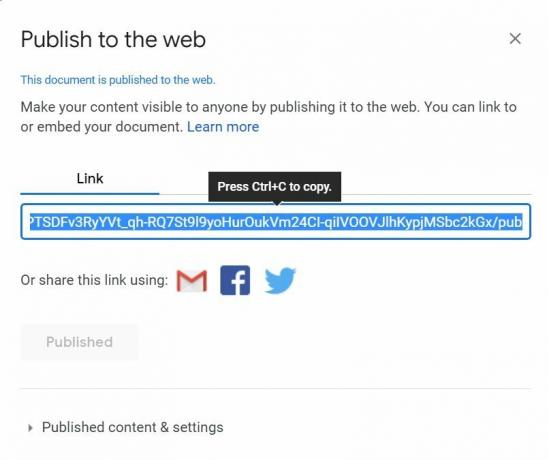
- ללחוץ Ctrl + C להעתקת הקישור
- פתח כרטיסייה חדשה בדפדפן שלך
- ללחוץ Ctrl + V. כדי להדביק את הקישור ולחץ על Enter
- כעת קובץ ה- doc יוצג כדף אינטרנט
- בשלב זה, תוכל ללחוץ לחיצה ימנית על תמונת Google Docs שברצונך לשמור
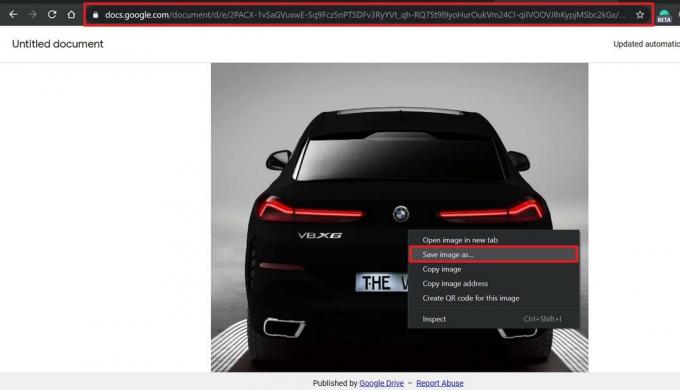
- תראה את האפשרות שמור תמונה כ
- לחץ על זה וספק שם לתמונה
- נְקִישָׁה להציל
- תוכל גם לבטל את קישור הפרסום אם אינך רוצה שלכולם תהיה גישה לקובץ המסמכים של Google
שמור את התמונות באמצעות Google Keep
Google Keep הוא אפליקציית יצירת ההערות המקורית של גוגל. וודא שאם אתה משתמש ב- Keep כדי להוריד תמונות מ- Google Docs, עליך לפתוח את הקובץ המתאים בדפדפן Chrome.
- פתח את קובץ הדוק
- לחץ לחיצה ימנית על התמונה שברצונך לשמור
- מהתפריט בחר שמור בכדי לשמור על פנקס הרשימות

- הכרטיסייה הערות מ- Keep יפתח
- בכך תופיע התמונה שנבחרה מקובץ Google Docs
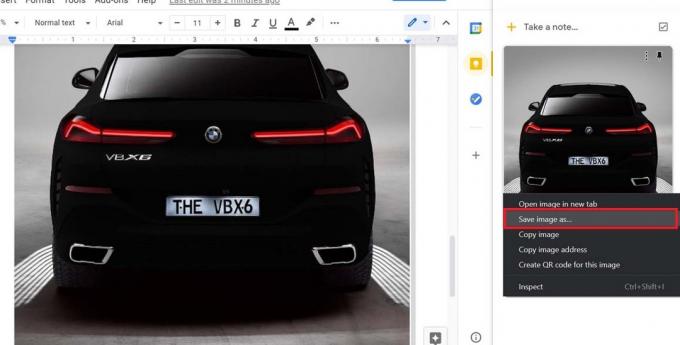
- לחץ לחיצה ימנית על התמונה ובחר שמור תמונה כ
- תן שם לתמונה שלך מטעמי נוחות ולחץ להציל
- אתה יכול לחזור על התהליך עבור כל התמונות שברצונך לשמור מאותו קובץ Google Doc
זהו זה. כל כך פשוט שזה היה שאני חייב לומר.
הורד את קובץ הדוק כדף אינטרנט
כבר הסברתי לעיל כיצד זה עובד. עכשיו, תן לי להראות לך את הצעדים המדויקים.
- ודא שקובץ הדוק פתוח
- נְקִישָׁה קוֹבֶץ > הורד
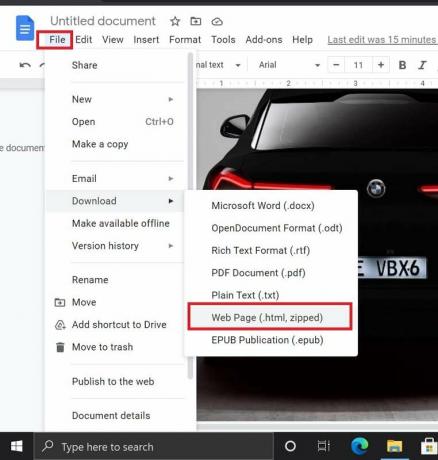
- תחת בחירה זו דף אינטרנט (.html, מכווץ)
- כל קובץ הדוק יורד למחשב כקובץ zip
- חלץ את תוכן קובץ ה- zip
- יהיה לו תיקייה בשם תמונות
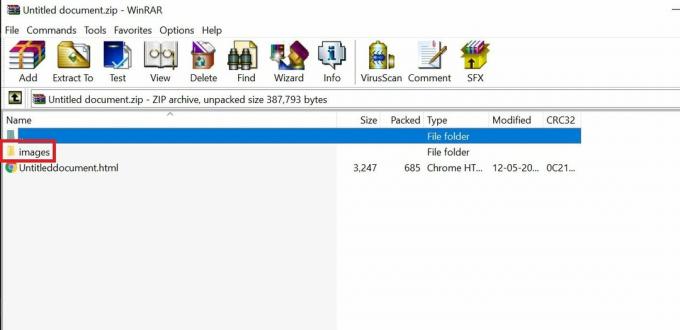
- פתח את התיקיה כדי לראות את כל התמונות הקיימות באותו קובץ doc
- אחת הדרכים המהירות לשמור את כל התמונות מכל קובץ doc ישירות לכונן הקשיח של המחשב.
צלם צילום של התמונות שברצונך לשמור
לבסוף, הדרך החכמה ביותר לשמור את התמונות לבחירתך מקובץ doc של גוגל.
פרסומות
- פתח את קובץ ה- Gdoc
- לחץ על כפתור Prtscrn
- פתח כל עורך תמונות חינמי כגון Paint 3D או GIMP
- הדבק את תמונת המסך
- לאחר מכן בחר את האזור המכיל את התמונה הספציפית שברצונך לשמור
- חתוך את הבחירה ושמור אותה ב- JPEG או PNG
אז אלה הדרכים השונות בהן תוכלו לשמור תמונות מקובץ doc של גוגל במחשב האישי. אני מקווה שמדריך זה היה אינפורמטיבי עבורך.
מאמרים קשורים
- כיצד להכניס חתימה ב- Google Docs
- כיצד להשתמש במתאר המסמכים ב- Google Docs
- תקן את בדיקת האיות של Google Docs שלא עובדת



